Comment éditer des PDF sur iPhone et iPad
Si vous apprenez à éditer des PDF sur iPhone et iPad avec ce guide, vous ne serez pas pris au dépourvu la prochaine fois que vous devrez modifier ou signer un document PDF. Comme les PDF ne peuvent pas être modifiés par des applications de traitement de texte normales, vous pouvez avoir l’impression d’être bloqué. Mais heureusement pour vous, iOS 15 et iPadOS 15 sont livrés avec tous les outils PDF standard intégrés.
Certains de ces outils fonctionnent certainement mieux sur le grand écran de l’iPad que sur un iPhone. Être capable de signer un document avec un Apple Pencil est bien plus agréable que d’essayer d’estimer votre signature en dessinant avec votre doigt. Cependant, il est toujours bon de savoir que ces options sont là.
Ci-dessous, nous vous expliquerons comment trouver ces outils PDF, puis nous vous donnerons une brève description de ce que vous pouvez en faire. Assurez-vous simplement que votre iPhone ou iPad est à jour et c’est parti !
Comment éditer des PDF sur iPhone et iPad
Dans toutes nos images de processus ci-dessous, nous avons inclus des captures d’écran iPhone à gauche et des captures d’écran iPad à droite.
1. Tout d’abord, vous devez trouver vos PDF. Ceux-ci seront très probablement dans le dossier Téléchargements des Fichiers app (celui avec l’icône de dossier bleu), mais via Fichiers, vous pouvez vérifier d’autres emplacements comme les dossiers locaux ou iCloud. Une fois que vous avez trouvé le fichier PDF que vous souhaitez modifier, appuyez pour l’ouvrir.
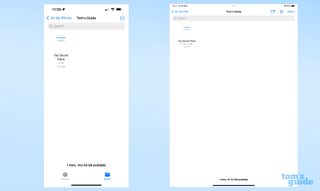
2. Ici, dans l’écran d’aperçu, balayez de haut en bas pour naviguer dans les différentes pages de votre PDF. Sur un iPhone, glisser depuis la gauche pour voir toutes les pages de votre PDF, et faire défiler de haut en bas si besoin.
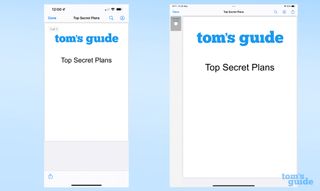
La vue de plan de page s’affiche automatiquement sur la version iPad.
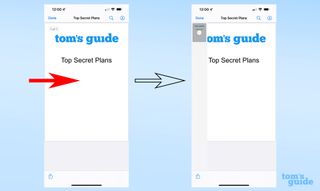
3. Pour effectuer des modifications liées à la page, appuyez sur l’icône des trois points sur la page que vous souhaitez modifier, ou appuyez et maintenez pour afficher le menu d’une page actuellement non sélectionnée. D’ici, faites pivoter la page, supprimez-la, ajoutez de nouvelles pages vierges ou numérisées ou numérisez-en une nouvelle immédiatement.
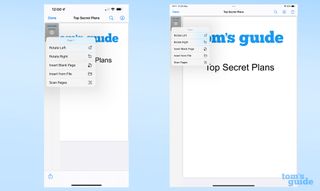
4. Pour les modifications sur la page, utiliser les outils de balisageauquel vous accédez par en appuyant sur l’icône du crayon dans le coin supérieur droit.
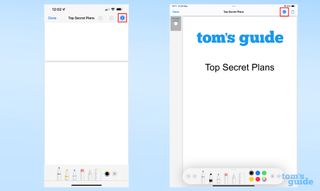
5. De là, vous avez une barre d’outils en bas de votre écran. La barre d’outils est fixe sur l’iPhone, mais sur l’iPad simplement faites-le glisser ou faites-le glisser vers un côté de l’écran pour le positionner de ce côté. De même, faites-le glisser ou faites-le glisser vers un coin pour réduire la barre d’outils dans ce coin.
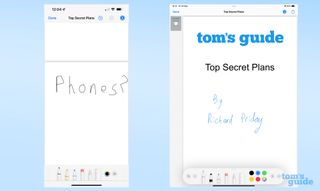
6. À l’aide de votre doigt (ou d’un crayon Apple, si vous êtes sur un iPad), dessiner à l’aide des outils stylo, crayon ou surligneur (avec la couleur sélectionnée dans la roue à droite de la boîte à outils). Utilisez la barre d’outils pour passer à la gomme, à la sélection au lasso ou à la règle. Appuyez à nouveau sur ces outils lorsqu’ils sont sélectionnés pour d’autres options comme la transparence et l’épaisseur. Avec la règle sélectionnée, glisser avec un doigt pour le déplacer sur la page. Pincement et torsion à deux doigts pour faire pivoter la règle.
7. Appuyez sur le bouton + pour des outils supplémentaires en plus de cela. Ce menu vous permet d’ajouter une zone de texte, une signature, une loupe grossissante pour lire du petit texte et des formes prédéfinies.
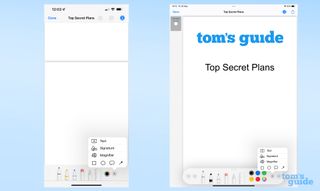
C’est votre cours accéléré sur l’édition de PDF sur iPhone et iPad ! Plutôt facile, non ?
Il existe de nombreux autres conseils pour iPhone et iPad à découvrir lorsque vous maîtrisez l’édition de PDF. Tout d’abord, assurez-vous de savoir comment capturer une page complète sur iPhone et iPad sans avoir à assembler plusieurs captures d’écran, et comment arrêter les spams sur iPhone et comment supprimer les badges sur iPhone pour réduire les messages et notifications irritants.
Si vous voulez des choses plus avancées, nous pouvons vous dire comment identifier les plantes sur iPhone afin que vous puissiez augmenter vos anecdotes sur la botanique, ou comment utiliser Hide My Email dans iOS 15 pour éviter encore plus de spam dans la boîte de réception.